説明機能仕様ダウンロード画像使い方
さまざまなフィルターを追加できる、使いやすい FFmpeg の GUI
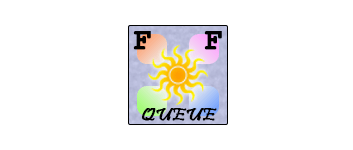
フィルターグラフ機能に対応している FFmpeg の GUI。基本的な機能のほかに、さまざまなフィルターを使用してビデオやオーディオを処理できるが特徴で、複数のジョブの一括処理、プリセットの作成と保存、サムネイルの作成などの機能が利用できます。
FFQueue の概要
FFQueue は、FFmpeg の GUI で、基本的な機能のほかにフィルターグラフなどのより高度な機能に対応しています。FFQueue を使用すると、複数のジョブをかんたんに作成して、単一のキューとして処理できます。
FFQueue の機能
FFQueue の主な機能です。
| 機能 | 概要 |
|---|---|
| メイン機能 | ビデオ/オーディオのエンコード |
| 機能詳細 | ・複数のジョブの処理 ・繰り返し使用できるプリセットの作成 ・複数のストリームのインプット(1 つのファイルに結合) ・サムネイル画像の作成 ・動画のプレビュー |
| 対応フィルターグラフ(ビデオ) | ボックスブラー、カラーバランス(シャドウ、ミッドトーン、ハイライトを調整)、カラーオーバーレイ(色付きのボックスを任意の場所に配置)、カーブアジャスト(カラー)、カラーマトリックス、クロップ、インターレース解除、デジャダー、デシェイク、重複したフレームの削除、フリップ&ミラー、フレームステッピング、色相/彩度/明るさの調整、HQ Denoise 3D、インターレース、色の反転、レンズ補正、ノイズ、サイズに合わせたパッド、パースペクティブ、ポスタライズ、ロゴの削除、回転、スケール(サイズ変更)、シャープにする(またはソフトにする)、U&V プレーンの交換、転置、ビネット、透かし(画像のオーバーレイ) |
| 対応フィルターグラフ(オーディオ) | バンドパス、Bandreject、テンポを変える、チャンネルの再マッピング、チャンネルの遅延、エコー、イコライザー(10バンド)、フランジャー、ヘッドフォナイズ、ハイパス、ローパス、正規化、フェーザー、リサンプル、ボリュームとトーン(ゲイン、ベース、トレブル)、カスタムフィルター(オーディオとビデオ) |
| 出力形式 | ・ビデオ:H.264 / AVC, H.265 / HEVC, FLV, MJPEG, MPEG-4, VP8, VP9, WMV ・オーディオ:AAC, AC3, ALAC, FLAC, MP3, PCM, Vorbis, WMA |
ビデオとオーディオにさまざまなフィルターを追加できます
FFQueue は、カラーバランスの調整や切り抜き、シャープ/ソフト、ロゴの除去、イコライザによるオーディオ調整などを行うことができる、FFmpeg のフィルターグラフ機能に対応した FFmpeg の GUI です。
通常のビデオやオーディオのエンコードを行うほかに、さまざまなフィルターを使用してビデオや音声を好みに編集または処理できます。
ジョブの一括処理とプリセットの管理
FFQueue では、複数のジョブ(作業)を一括処理することが可能で、複数のプリセット(出力設定)を作成して保存しておくことができるので、同じ作業を繰り返し行うような場合に便利です。
FFQueue を使用するには別途「FFmpeg(ffmpeg.exe、ffprobe.exe、ffplay.exe ファイル)」が必要なので、持っていない場合はダウンロードしておいてください。
使いやすい FFmpeg の GUI
FFQueue は、ビデオまたはオーディオをスマートに編集および変換することができるアプリケーションです。ビデオやオーディオを Web に公開したり、そのほかの目的でエンコードしたい場合に役に立ちます。
機能
- 複数のエンコーディングジョブを処理する
- 残り時間の進行状況表示
- 簡単にジョブを作成できるように、再利用可能な(または一時的な)プリセットを作成します
- 複数のジョブのバッチ作成(ドラッグアンドドロップのサポート)
- 外部ファイルから字幕または音声を自動検出
- 2 パスエンコーディング
- プリセットまたはサムネイル作成ツールを使用してサムネイルやモザイクを作成します
- すべての FFMpeg 機能をカバーするカスタムコマンドライン(プリセットありまたはなし)を指定します
- メディアファイルの高度なストリーム情報を表示する
- 字幕の簡単なバーンイン(テキストベースの字幕とビットマップベースの字幕の両方がサポートされています)
- オプションのオーディオトラックを使用して、画像からビデオを作成(スライドショーを作成)します
- 複数のメディアファイル(オーディオ/ビデオ)を 1 つのファイルに連結します
- FFMpeg フィルターグラフの確実なサポート
- 32 ビットと 64 ビットの両方の FFMpeg のサポート
仕様
価格:無料
動作環境:Windows 7|8|8.1|10・Linux
メーカー:Torben Bruchhaus
使用言語:英語
最終更新日:
5か月前 (2024/02/28)
ダウンロード数:488
ダウンロード
使い方
インストール
1.インストール方法
- FFQueue はインストール不要で使用できます。
- 別途「FFmpeg(ffmpeg.exe / ffprobe.exe / ffplay.exe)」が必要です。
初期設定
1.初期設定
- FFQueue を起動したら「Options」をクリックします。
- FFmpeg の ffmpeg.exe と ffprobe.exe、ffplay.exe ファイルを適当な場所(FFQueue フォルダ内など)に配置します。
- 一番上の「Path to ffmpeg and ffprobe binaries (executables)」の右の[…]ボタンをクリックして、ffmpeg.exe ファイルを選択します(同じ場所に ffprobe.exe がある必要があります)。
- プレビューに VLC プレーヤーなどのプレーヤーを使用する場合は「Custom player for preview (must supported piping, like VLC)」の右の[…]ボタンをクリックして、プレーヤーの実行ファイルを選択します。
- [OK]をクリックします。
基本的な使い方
1.ファイルを入力する
- ツールバーの[Add]をクリックします。
ジョブの編集画面が開きます。
- 右上の[…]ボタンをクリックしてファイルを選択します。ファイルのストリームが下のボックスに表示されます。
- 「Output file」で出力先のフォルダを選択します。
- [Save job]ボタンをクリックしてジョブを保存します。
・[Add input file]ボタンをクリックすると、さらにファイルを追加することができます。
2.出力プリセットを設定する
- ジョブが追加されたら、次はツールバーの[Presets]をクリックします。
- プリセットの管理画面が表示されるので、[New]をクリックしてプリセットを新規作成します。
- 上にプリセット名を入力し、ビデオ、オーディオ、字幕、フィルターなどの出力設定をします。
- 設定が完了したら[OK]をクリックします。
- ツールバーの[Start]ボタンをクリックすると、エンコードが開始します。

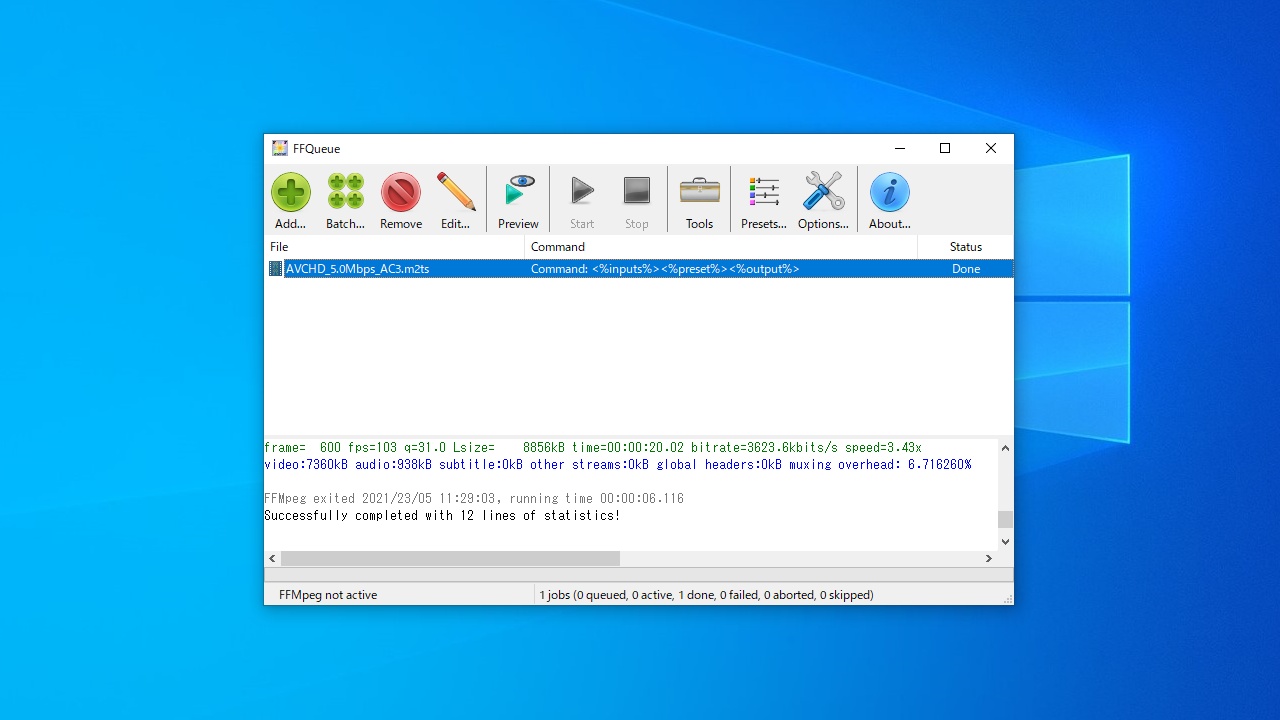

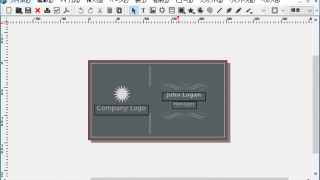
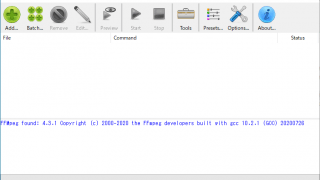
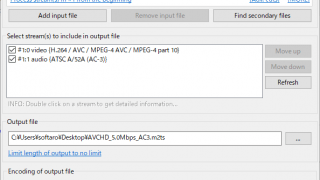
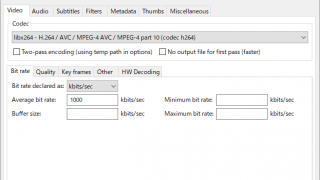
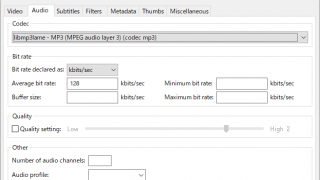
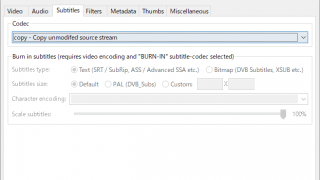
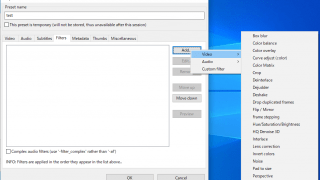




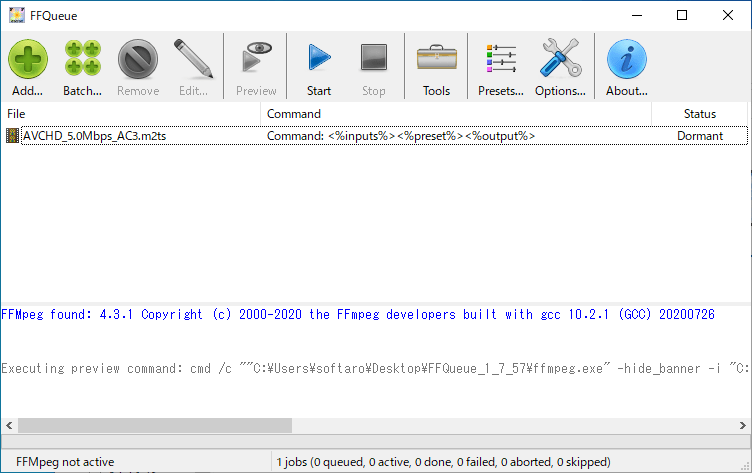
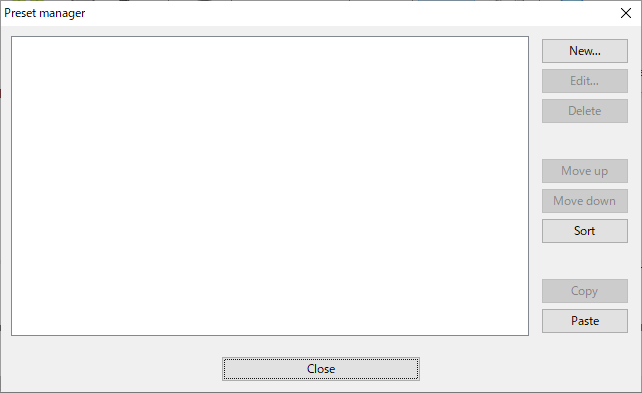
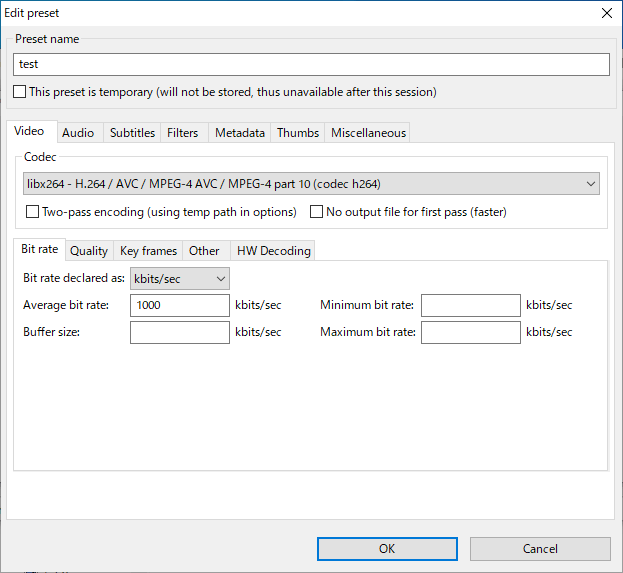
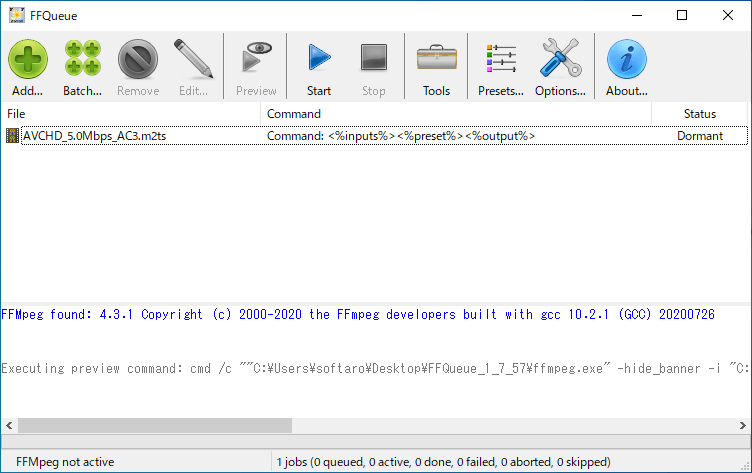
FFQueue は、どなたでも無料で使用できます。